Het je Wifi-Ontvangst Verbeteren? Dat Lees Je Hier!

Tempo, tempo, tempo!
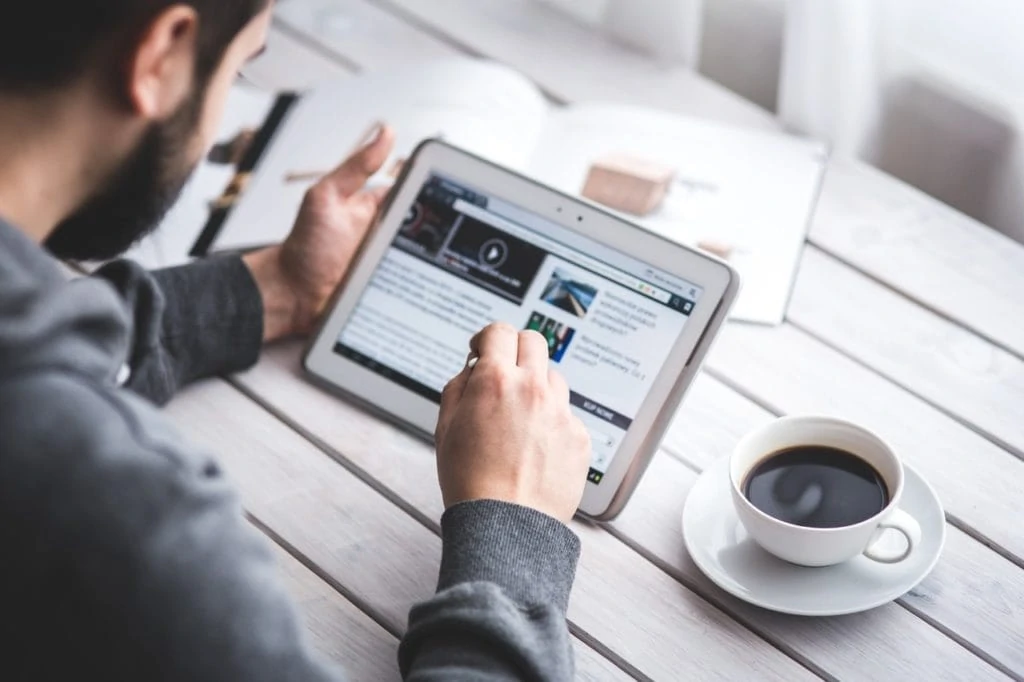
Niets is zo ergerlijk als haperend internet, trage wifi of helemaal geen internet. Internet behoort vandaag de dag ongeveer tot een van onze primaire levensbehoeften. Wifi-ontvangst verbeteren is daarmee pure noodzaak. Daarom krijg je in dit artikel elf tips waarmee je je wifi verbetert.
Inhoudsopgave
- Verplaats de router
- Versterk je wifi-router
- Verander het wifi-wachtwoord
- Gebruik WPA2-beveiliging
- Maak gebruik van een gastnetwerk
Wifi verbeteren is op meerdere manieren mogelijk. Hieronder alvast een overzicht van onze 11 tips om je warm te laten lopen!
- Verplaats de router naar open ruimte uit de buurt van interferentie
- Versterk je wifi-router met wifi-repeaters of extenders
- Verander het wifi-wachtwoord (en gebruik WPA2-beveiliging)
- Gebruik 1 draadloze standaard
- Versterk signaal met aluminiumfolie
- Kies het minst gebruikte kanaal
- Gebruik powerline adapters
- Versnel je computer
- Update je firmware
- Probeer een access point
- Installeer een mesh-netwerk
Ben je geen internetfanaat en stopt je kennis bij het juist invullen van het wifi-wachtwoord? Geen nood: elke tip wordt goed toegelicht.
Een powerline adapter verbindt een computer met het internet met behulp van de elektrische bedrading van je huis. Met een powerline adapter krijg je echt het beste van twee werelden.
Deze adapters zijn bijzonder simpel. Ze werken bij alle stopcontacten in huis. Het idee is dat je een powerline adapter in het stopcontact steekt naast de router of modem en deze hiermee verbindt via een ethernetkabel. De tweede adapter plaats je ergens in huis waar je je wifi-ontvangst wilt verbeteren.
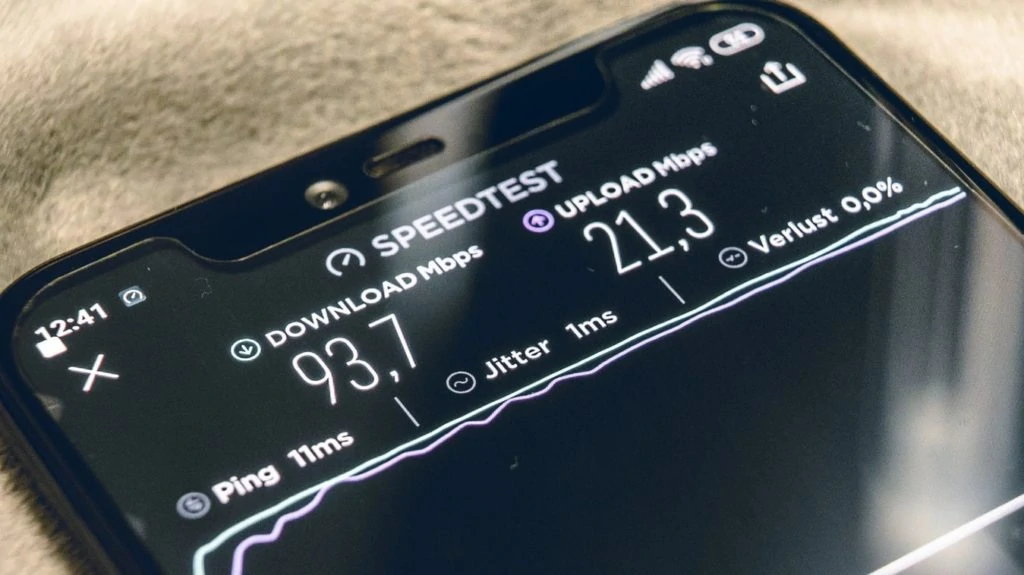
Verplaats de router
Is je wifi-signaal nergens te vinden? Dan zit je router te goed verstopt. Doe dit niet. Een wifi-router moet niet ver weg verstopt zitten in een kast of lade. Als de straling van de router je apparaten moet bereiken, heeft het de ruimte nodig.
Let er ook op dat je de router niet dicht bij apparaten die ook straling uitzenden neerzet. Denk hierbij aan een radio of televisie. Het signaal van de router wordt verstoord door de straling van deze apparaten.
Oké, er is dus heel wat dat je niet met je router mag doen. Waar mag je dan wél je router neerzetten? Heel simpel: plaats je router strategisch op een open, centrale plek in huis, bij voorkeur op een hoge plank. Dit zorgt voor een sterker en gelijkmatiger signaal. Houd daarbij een minimale afstand van 30 cm aan met betrekking tot stoorzenders.
Versterk je wifi-router
Een wifi-router heeft een bepaald bereik. Hoe verder je je buiten dit bereik bevindt, hoe trager je internetverbinding wordt. Daarom is een wifi-versterker kopen een goede oplossing. Hiermee vergroot je het bestaande bereik van je wifi-netwerk.
Houd er wel rekening mee dat versterkers of repeaters eveneens hun invloed hebben op de internetsnelheid. Vooral repeaters zijn hier schuldig aan. Die halveren in veel gevallen de snelheid, omdat ze niet tegelijkertijd ontvangen en uitzenden.
Wil je optimaal je wifi verbeteren? Maak dan een heatmap van je huis, tuin of kantoor. Hiermee breng je in kaart waar je wifi-netwerk sterk of juist zwak is. Zo vind je gemakkelijk waar je de beste verbinding met internet hebt of waar je wifi-router moet staan voor de beste wifi-dekking in huis.
Een heatmap maak je bijvoorbeeld met NetSpot. Met dit programma vind je niet alleen belangrijke informatie die in latere stappen goed van pas komen, maar maak je een gedetailleerde heatmap van je wifi-ontvangst in huis en maak je zelfs gemakkelijk plannen voor de plaatsing van wifi-apparatuur. Het heeft mij in ieder geval een hoop inzicht gegeven.
Verander het wifi-wachtwoord
Je wifi-wachtwoord veranderen lijkt misschien nutteloos, maar dat hoeft het niet te zijn. Een wifi-wachtwoord is vaak een ingewikkeld wachtwoord met tekens, cijfers en kleine en grote letters en dus moeilijk te onthouden. Daarom schrijven veel mensen hun wachtwoord op.
Herkenbaar? Het is hierdoor mogelijk dat er ook andere mensen op je wifi-netwerk zitten. Denk hierbij aan je buurman, bezoek dat langs is geweest en andere mensen in je omgeving. Hierdoor wordt je internet gegarandeerd trager.
Dit los je op wanneer je je wachtwoord verandert. Dat niet alleen: je verbetert ook nog eens de beveiliging van je netwerk.
Het is daarnaast ook een goed idee om je wifi-naam te veranderen, zodat je altijd snel en eenvoudig op het juiste netwerk terechtkomt.
Gebruik WPA2-beveiliging
Krik de snelheid van je wifi op en gebruik WPA2 met AES-beveiliging. Hiermee voorkom je extreem bandbreedte verlies, wat vaak wel het geval is bij WPA.
In de meeste gevallen staat de draadloze router standaard op een combinatie van WPA/WPA2. Zorg er daarom voor dat de router alleen op WPA2 staat.
Maak gebruik van een gastnetwerk
Een gastnetwerk is een aparte toegang tot je wifi voor bezoekers, zonder dat ze toegang krijgen tot je hoofdnetwerk. Dit verhoogt de beveiliging, omdat gasten niet bij je persoonlijke bestanden, apparaten in je netwerk (zoals printers of NAS-schijven) kunnen.
Bovendien heb je bij een gastnetwerk opties voor beperking in bandbreedte of toegangstijden, wat gunstig is voor de netwerkprestaties van je eigen apparaten. Het is een veilige en handige internettoegang voor vrienden of klanten, zonder dat je eigen netwerkveiligheid in gevaar komt.
Het instellen van zo'n gastnetwerk is vrij simpel. Je logt in op je routerinstellingen en zoekt naar de optie 'Gastnetwerk'. Activeer dit en stel een aparte SSID en wachtwoord in, en klaar is Kees!
Gebruik 1 draadloze standaard
Er zijn veel verschillende draadloze standaarden. Denk hierbij aan 802.11b, 802.11g, 802.11ac en 802.11n. Het is beter voor je wifi-snelheid als je kiest voor 1 draadloze standaard. Zet je router niet op 'mixed'. Ga voor de nieuwste standaard van draadloos internet. Deze biedt altijd de beste snelheid.
Is je router ouder dan 6 jaar? Overweeg vervanging. Oudere routers ondersteunen vaak niet de snelheden en beveiligingsstandaarden van nu. Een nieuwe router biedt betere ondersteuning voor moderne wifi-standaarden zoals 802.11ac of 802.11ax, wat resulteert in snellere en veiligere verbindingen.
Als je de nieuwste standaard wilt gebruiken, moet je desktop deze snelheid ook ondersteunen. Is dit niet het geval? Gebruik dan een goede wifi-dongle. Voor smartphones en andere mobiele devices is dit helaas niet mogelijk, dus lees voor deze apparaten vooral even verder!

Versterk signaal met aluminium
Misschien is dit niet aan te raden voor op het kantoor, bij een openbare hotspot of in een bedrijfsgebouw, maar thuis is het absoluut het proberen waard. Waarom werkt aluminium folie? Omdat een router vaak bij de muur staat. Het gevolg is dat vaak een deel van het wifi-signaal de verkeerde kant op gaat.
Wanneer je aluminium folie achter de antenne plakt, kaatsen de signalen terug naar de plek waar je het hebben wilt. Hierdoor wordt zeker de helft van wat eerst in je muur verdween omgezet in bruikbaar signaal.
Kies het minst gebruikte kanaal
Zit je in een omgeving waar veel wifi-routers in gebruik zijn? Dan is er een onzichtbare file in de lucht van de stralingen. Volgens Stijn Leskens is "een andere bandbreedte opzoeken dan de wifi in huizen naast je" een goede oplossing. Welk kanaal je binnen die bandbreedte gebruikt is daarbij ook van belang.
...moderne routers vaak 20 tot 30 apparaten tegelijkertijd ondersteunen? Ik raad je voor de beste internetkwaliteit echter aan dat je niet meer dan 10 apparaten tegelijk op je netwerk actief hebt. Zo voorkom je overbelasting.
Er is verschillende software verkrijgbaar waarmee je alle wifi-signalen in de buurt scant (zoals NetSpot). Kies van al deze kanalen de meest rustige. Verander dit bij de instellingen van je wifi-router. Kies bij voorkeur een wifi-kanaal op de 2.4 GHz band, die is stabieler dan de 5 GHz band. Kanalen 1, 6 en 11 overlappen elkaar het minst en verminderen interferentie.
Overweeg desnoods een tri-band router. Tri-band routers hebben naast een 2.4 GHz en een 5 GHz band een extra 5 GHz band. Dit betekent nog minder interferentie en betere prestaties bij meerdere apparaten. Ze zijn ideaal voor drukke netwerken met veel apparaten.
Stel Quality of Service in
Activeer daarnaast QoS (Quality of Service) in je routerinstellingen. Dit houdt in dat je router het internetverkeer efficiënter organiseert. Jij bepaalt welke internetgegevens voorrang krijgen, zodat de dingen die je belangrijk vindt soepeler werken.
Geef bijvoorbeeld prioriteit aan belangrijk verkeer zoals videostreaming of gaming. Stel bandbreedtelimieten in voor minder belangrijke taken en voorkom overbelasting. Dit is beter voor de algehele prestaties van je netwerk.
Gebruik powerline adapters
Kabels trekken is een heel gedoe. In dat geval is een powerline adapter een goed alternatief. Deze adapter verspreidt internet via het stopcontact door het gehele huis! Hiermee creëer je nog net niet het beste multiroom-wifi-netwerk, maar het komt wel in de buurt.
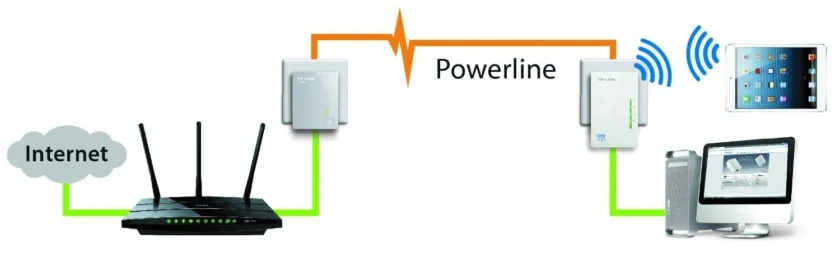
Wat moet je hiervoor doen? Plug een adapter in het stopcontact naast je modem. Verbindt het modem met deze eerste adapter via een ethernetkabel. Plug de tweede adapter ergens in dezelfde kamer in en paar deze twee adapters. Vervolgens plug je de tweede adapter in een ruimte waar je (meer) wifi-signaal wilt. Voilá, je hebt meteen een lokaal netwerk!
Deze twee adapters fungeren als een soort kabel, waarbij het internetsignaal van plek A (de plek waar je modem staat) naar plek B (de plek waar je je wifi-bereik wilt verbeteren) verstuurd wordt. Je wifi-bereik vergroten werkt helaas niet altijd op deze manier: je moet de twee adapters wel in eenzelfde elektriciteitsgroep pluggen voor de gewenste resultaten.
Verwacht echter geen snelheden van een directe kabelverbinding, want het signaal is afhankelijk van de kwaliteit van de elektrische bedrading in je huis en de afstand tussen de adapters. Dit heeft mogelijk variërende internetsnelheden tot gevolg.
Versnel je computer
Traag internet ligt niet altijd aan de wifi; het ligt misschien aan je computer. Los dit op en koop óf een nieuwe computer óf gooi een update over je huidige computer. Dit laatste is uiteraard de goedkope optie. Is je pc echter flink verouderd, raad ik toch aan dat je een nieuwe overweegt.
Je computer versnel je onder andere als volgt:
- Vergroot het interne geheugen
- Laat niet onnodig veel programma’s open staan
- Voorkom dat er meerdere virusscanners en firewalls tegelijk aan staan
Update je firmware
Net als bij alle andere apparaten en apps is het belangrijk dat ook je wifi-router over de laatste software beschikt. Dit is niet alleen cruciaal voor je internetsnelheid, maar ook voor de veiligheid van je netwerk. Verouderde software bevat soms fouten die je wifi vreselijk traag maken en vatbaarder voor hackers.
Je router updatet zichzelf in principe in de achtergrond (tenzij je dit hebt uitgeschakeld), dus daarover hoef je je in de basis geen zorgen te maken. Ook je wifi-driver op je pc moet je zo nu en dan bijwerken. Zo houd je de communicatie tussen de twee op en top!
Probeer een access point
Bedrijven zetten soms tientallen access points in voor een goede wifi-dekking in grote kantoorgebouwen. Veel huizen hebben geen baat bij een access point, maar een groot huis wel. Een access point kopen helpt met de dekking bij die moeilijk te bereiken hoekkamers of patio's buiten. Als bewoner van een groot pand, kan ik dit beamen!
Verbind de access point via een ethernetkabel met je router en stel met behulp van de handleiding het apparaat correct in. Je kunt ook een tweede breedbandrouter gebruiken in plaats van een gewoon access point, omdat veel thuisrouters speciaal voor dit doel een toegangspuntmodus bieden.
Een breedbandrouter is een netwerkapparaat waarmee je toegang krijgt tot breedbandinternet van een internetprovider.
Breedbandrouters zijn ontworpen voor het gemak bij het opzetten van thuisnetwerken, met name voor huizen met een snelle internetdienst. Nieuwere breedbandrouters hebben een bekabelde verbinding met de internetmodem. Ze maken draadloos verbinding met de apparaten in huis via de wifi-standaard.
Schaf een mesh-router aan
Wil je echt af zijn van al het gedoe en een goede dekking door je gehele huis? Dan is een mesh-router een topidee. Mesh-systemen bieden naadloze dekking in je hele huis. Ze bestaan uit meerdere units die samenwerken en één groot netwerk vormen. Dit elimineert dode zones en zorgt voor een stabiele verbinding overal in huis.
Mesh-systemen installeren en uitbreiden, is eenvoudig. Echt ideaal voor grotere huizen of gebouwen met meerdere verdiepingen. Ondanks dat het een duurdere oplossing is vergeleken met de andere opties hierboven, biedt het een superieure internetervaring. Dus als je een ruimer budget hebt, dan raad ik je dit met volle overtuiging aan.
Conclusie
Zoals je ziet, zijn er genoeg manieren waarop je zelf je wifisignaal een boost geeft. Hier is zwaar geschut zoals een nieuwe router lang niet altijd voor nodig.
Begin klein in je zoektocht naar een oplossing. Van eenvoudigweg je router verplaatsen tot de aanschaf van een access point, het is allemaal mogelijk. Het is soms zelfs zo simpel als een vel aluminiumfolie achter je router plakken!
Lees dit eerst voordat je een access point koopt!